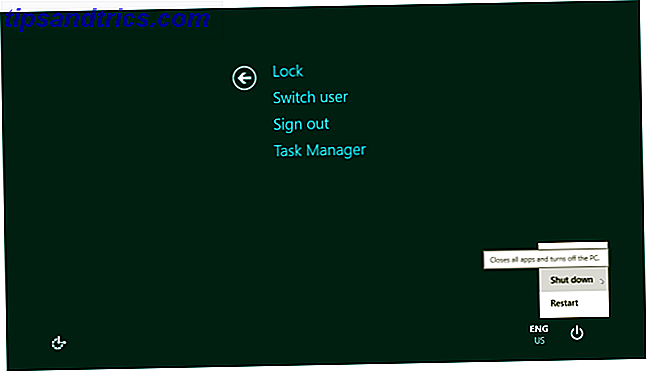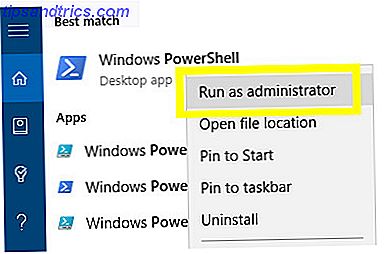Εάν είστε ένας ανεμιστήρας σκληρού Android, ίσως γνωρίζετε ότι το αγαπημένο σας λειτουργικό σύστημα κινητής τηλεφωνίας κατεβαίνει από το Linux. Έχουμε καλύψει στο παρελθόν πώς το Android βασίζεται σε ανοιχτού κώδικα εξαρτήματα Είναι το Android αληθινά ανοιχτό; Και μάλιστα έχει σημασία; Είναι το Android πραγματικά ανοιχτό; Και μάλιστα έχει σημασία; Εδώ εξετάζουμε αν το Android είναι πραγματικά ανοικτού κώδικα. Μετά από όλα, βασίζεται στο Linux! Διαβάστε περισσότερα και ότι ο πυρήνας του Linux είναι ένας από αυτούς. Είναι λογικό ότι, αν είναι τόσο κοντά, θα πρέπει να είναι σχετικά εύκολο να τρέξετε εφαρμογές Android στο Linux.
Όπως αποδεικνύεται, αυτό είναι σωστό. Οι κανονικά εκτελούμενες εφαρμογές για ένα λειτουργικό σύστημα σε άλλο είναι δύσκολη. Υπάρχουν όμως μερικές διαθέσιμες μέθοδοι για χρήστες Linux που χρησιμοποιούν εφαρμογές Android που κάνουν τα πράγματα σχετικά εύκολα. Ας ΡΙΞΟΥΜΕ μια ΜΑΤΙΑ.
Exiting Methods για Android σε άλλα λειτουργικά συστήματα
Έχουμε καλύψει μερικούς τρόπους στο παρελθόν για να τρέξει το Android ή τις εφαρμογές του σε άλλα λειτουργικά συστήματα. Αυτά συνήθως λαμβάνουν μία από δύο μορφές:
- Το πρώτο είναι να χρησιμοποιήσετε μια εικονική μηχανή (VM) κάποιων ειδών, που μερικές φορές ονομάζεται εξομοιωτής. Με λίγα λόγια, είναι λογισμικό που μιμείται ένα ολόκληρο σύστημα Android Τι είναι μια εικονική μηχανή; Τι είναι μια εικονική μηχανή; Οι εικονικές μηχανές σάς επιτρέπουν να εκτελείτε άλλα λειτουργικά συστήματα στο τρέχον λειτουργικό σας σύστημα, αλλά γιατί αυτό έχει σημασία; Ποια είναι τα πλεονεκτήματα και τα μειονεκτήματα; Διαβάστε περισσότερα . Ένα παράδειγμα αυτού είναι ο εξομοιωτής που περιλαμβάνεται στο Android Studio, το οποίο χρησιμοποιήσαμε εκτενώς κατά τη δημιουργία μιας απλής εφαρμογής Android Πώς να δημιουργήσετε μια εφαρμογή Android: Όλα όσα πρέπει να ξέρετε Πώς να δημιουργήσετε μια εφαρμογή Android: Όλα όσα πρέπει να ξέρετε Αν θέλετε να ξεκινήστε να δημιουργείτε τη δική σας εφαρμογή Android, αυτός ο οδηγός περιλαμβάνει όλα όσα χρειάζεστε. Διαβάστε περισσότερα . Μπορείτε επίσης να χρησιμοποιήσετε ένα εργαλείο VM γενικού σκοπού όπως το VirtualBox Πώς να χρησιμοποιήσετε το VirtualBox: Οδηγός χρήσης Πώς να χρησιμοποιήσετε το VirtualBox: Οδηγός χρήσης Με το VirtualBox μπορείτε εύκολα να εγκαταστήσετε και να δοκιμάσετε πολλαπλά λειτουργικά συστήματα. Θα σας δείξουμε πώς να ρυθμίσετε τα Windows 10 και το Ubuntu Linux ως εικονική μηχανή. Διαβάστε περισσότερα και τρέξτε μια από τις γεύσεις του Android που σχεδιάστηκε για χρήση στην επιφάνεια εργασίας 3 τρόποι να χρησιμοποιήσετε το Android ως λειτουργικό σύστημα επιφάνειας εργασίας 3 τρόποι που μπορείτε να χρησιμοποιήσετε το Android ως λειτουργικό σύστημα επιφάνειας εργασίας Είναι πραγματικά αρκετά εύκολο να χρησιμοποιήσετε το Android ως το λειτουργικό σας σύστημα επιφάνειας εργασίας μία φορά ξέρεις πως. Διαβάστε περισσότερα . Τέλος, το BlueStacks Πώς να εξομοιώσετε το Android και να εκτελέσετε εφαρμογές Android στο PC σας Πώς να εξομοιώσετε το Android και να τρέξετε τις εφαρμογές Android στον υπολογιστή σας Είναι πραγματικά πολύ εύκολο να λάβετε εφαρμογές Android που εκτελούνται στον υπολογιστή σας ή στον φορητό υπολογιστή σας! Εδώ, σας παρέχουμε τις καλύτερες μεθόδους. Το Read More είναι ένα πιο βελτιστοποιημένο παράδειγμα αυτής της μεθόδου για τα Windows.
- Η δεύτερη μέθοδος είναι να χρησιμοποιήσετε λογισμικό συμβατότητας. Ενώ οι ακριβείς μέθοδοι τους ποικίλλουν, έχουν σχεδιαστεί για να μεταφράζουν την είσοδο και την έξοδο του λογισμικού Android σε κάτι που μπορεί να καταλάβει η μηχανή υποδοχής. Μια προσέγγιση χρησιμοποιεί το πρόγραμμα περιήγησης Chrome με ένα πρόσθετο που ονομάζεται ARChon Πώς να εκτελέσετε εφαρμογές Android στο Chrome σε Mac / Linux / Windows Πώς να εκτελέσετε εφαρμογές Android στο Chrome σε Mac / Linux / Windows Τώρα είναι δυνατή η εκτέλεση εφαρμογών Android στο πρόγραμμα περιήγησης Chrome - Απλά χρειάζεται λίγη δουλειά. Διαβάστε περισσότερα για να επιτύχετε αυτό το αποτέλεσμα.
Στα παρακάτω τμήματα θα εξερευνήσουμε τις παρακάτω λύσεις Linux-native, οι οποίες χρησιμοποιούν τις παραπάνω επιλογές σε διάφορους βαθμούς:
- Anbox, το οποίο χρησιμοποιεί τη μορφή του πακέτου Snap του Ubuntu. Λειτουργεί περισσότερο σαν ένα στρώμα συμβατότητας και εκκινεί εφαρμογές από έναν "πίνακα ελέγχου" των ειδών.
- Shashlik, η οποία χρησιμοποιεί ένα βελτιστοποιημένο VM με βάση το QEMU. Δημιουργεί καταχωρήσεις για εφαρμογές Android στο κανονικό σας σύστημα εκκίνησης.
- Genymotion, η οποία χρησιμοποιεί ένα βελτιστοποιημένο VM βασισμένο στο VirtualBox. Εκτελεί μια πλήρη διεπαφή εικονικής συσκευής.
Θα διερευνήσουμε καθένα από αυτές τις επιλογές παρακάτω λεπτομερέστερα.
1. Anbox
Το Anbox, όπως υποδηλώνει το όνομα, χρεώνεται ως "Android σε κιβώτιο". Πρόκειται για μια εφαρμογή Linux που παρέχει μια πλήρη στοίβα λογισμικού Android σε ένα κοντέινερ, παρόμοια με τον τρόπο λειτουργίας του Docker. Πώς να κάνετε ασφαλείς εφαρμογές επιφάνειας εργασίας σε ένα ασφαλές κοντέινερ με το Docker Πώς να κάνετε ασφαλείς εφαρμογές επιφάνειας εργασίας σε ένα ασφαλές κοντέινερ Με το Docker Docker είναι μια δημοφιλής πλατφόρμα για την ανάπτυξη και τη δοκιμή εφαρμογών που βασίζονται σε διακομιστές. Αλλά ξέρατε ότι μπορείτε επίσης να το χρησιμοποιήσετε για ασφαλή και ασφαλή εκτέλεση νέων προγραμμάτων στην επιφάνεια εργασίας σας; Διαβάστε περισσότερα . Διανεμήθηκε ως πακέτο Snap Πώς το νέο πακέτο του Ubuntu 16.04 κάνει την εγκατάσταση του λογισμικού Ένα Snap Πώς το νέο πακέτο του Ubuntu 16.04 κάνει την εγκατάσταση του λογισμικού Ένα Snap Στην έκδοση 16.04, το Ubuntu ελπίζει να επιτύχει μια ισορροπία μεταξύ της σταθερότητας και της διατήρησης up-to -date, με έναν νέο τρόπο εγκατάστασης εφαρμογών. Ας μάθουμε πώς λειτουργεί το "snaps". Διαβάστε περισσότερα, η διανομή σας θα πρέπει να υποστηρίζει αυτή τη μορφή Ubuntu Snaps vs Red Hat Flatpaks, ποια είναι η διαφορά; Ubuntu Snaps εναντίον Red Hat Flatpaks, Ποια είναι η διαφορά; Το Linux distros διανέμει εφαρμογές σε πολλές μορφές. Για χρόνια, τα δύο πιο δημοφιλή είναι τα .debs και .rpms, αλλά αυτό μπορεί να αρχίζει να αλλάζει με τα πακέτα Ubuntu Snap και το Flatpak του Red Hat. Διαβάστε περισσότερα - ευτυχώς, τα περισσότερα μεγάλα πράγματα.
Μπορείτε να το αναζητήσετε στο κέντρο λογισμικού σας ή να χρησιμοποιήσετε την εντολή prompt όπως αυτή που ακολουθεί για το Ubuntu:
sudo apt install snapd Τώρα που έχει εγκατασταθεί το σύστημα Snap, χρησιμοποιήστε την εντολή από την ιστοσελίδα Anbox για να την κατεβάσετε και να την εγκαταστήσετε:
snap install --classic anbox-installer && anbox-installer Το σενάριο του τερματικού εγκατάστασης θα σας φέρει τα πάντα για εσάς. Θα ξεκινήσει κάνοντας κάποιες λειτουργίες διαχείρισης όπως την προσθήκη νέου χώρου αποθήκευσης λογισμικού και την εγκατάσταση προαπαιτούμενων. Στη συνέχεια θα πραγματοποιήσει λήψη του πακέτου Anbox Snap (εμφανίζεται στην παρακάτω εικόνα) και θα το εγκαταστήσει.
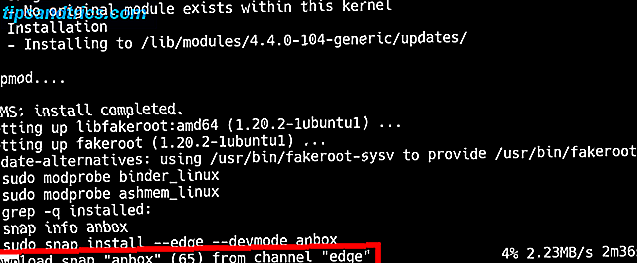
Μόλις εγκατασταθεί, μπορείτε να επιβεβαιώσετε ότι εκτελείται με την ακόλουθη εντολή:

Μόλις εγκατασταθεί το Anbox, μπορείτε να το ξεκινήσετε από το κύριο μενού. Εμφανίστηκε στην κατηγορία "Lost and Found" για μένα, αλλά πρέπει να εμφανίζεται με αναζήτηση κειμένου. Μετά από λίγα λεπτά, θα πρέπει να αναδυθεί η οθόνη "Anbox Application Manager".

Ο ιστότοπος του έργου δηλώνει εκ των προτέρων ότι βρίσκεται ακόμη σε βαριά ανάπτυξη. Θα νιώσετε αυτό όταν είναι ώρα να εγκαταστήσετε την πρώτη σας εφαρμογή. Δεν υπάρχει ωραίο γραφικό, drag-and-drop τρόπος για να το κάνετε - θα χρειαστεί να χρησιμοποιήσετε το Android Debug Bridge (ADB) Πώς να χρησιμοποιήσετε ADB και Fastboot στο Android (και γιατί θα έπρεπε) Πώς να χρησιμοποιήσετε ADB και Fastboot στο Android (και γιατί θα έπρεπε) Η εκμάθηση της πλοήγησης ADB και Fastboot μπορεί να κάνει την εμπειρία σας στο Android πολύ καλύτερη. Διαβάστε περισσότερα . Αυτό το εργαλείο είναι μέρος του Android Studio, οπότε αν έχει ήδη εγκατασταθεί, είστε έτοιμοι. Αν όχι, μπορείτε να εγκαταστήσετε το Android Studio (καθώς παρέχει το δικό του εξομοιωτή, μια άλλη επιλογή) ή δείτε εάν είναι διαθέσιμα από τον διαχειριστή πακέτων σας.
Στο Ubuntu, τα παρακάτω θα σας πάρουν αυτό που χρειάζεστε:
sudo apt install android-tools-adb Τώρα μπορείτε να εγκαταστήσετε μια εφαρμογή για την οποία έχετε ένα αρχείο APK εύχρηστο. Η ακόλουθη εντολή θα εγκαταστήσει το Orgzly, μια εφαρμογή λήψης σημειώσεων και εργασιών:
adb install com.orgzly_83.apk
Τέλος, θα εμφανιστεί το εικονίδιο της εφαρμογής μέσα στο παράθυρο Anbox. Κάνοντας κλικ σε αυτό θα ανοίξει η εφαρμογή ακριβώς όπως θα περιμένατε (η παρακάτω εικόνα δείχνει την εφαρμογή Orgzly που εγκαταστήσαμε παραπάνω):

Το πλήκτρο Esc λειτουργεί όπως το κουμπί "πίσω", επιτρέποντάς σας να κλείσετε τις εφαρμογές.
2. Shashlik
Η Shashlik είναι μια άλλη επιλογή και είναι παρόμοια με την Anbox. Ενώ ο τελευταίος χρησιμοποιεί την τεχνολογία κοντέινερ των πακέτων Snap, ο Shashlik περιλαμβάνει στην πραγματικότητα ένα ελαφρύ εικονικό μηχάνημα βασισμένο σε QEMU. 3 τρόποι για να εκτελέσετε μια εικονική μηχανή στο Linux 3 τρόποι για να εκτελέσετε μια εικονική μηχανή στο Linux Αν θέλετε να εκτελέσετε ένα δεύτερο λειτουργικό σύστημα Μηχάνημα Linux χωρίς επανεκκίνηση για εναλλαγή μεταξύ τους, μια εικονική μηχανή είναι η μόνη σας απάντηση. Διαβάστε περισσότερα .
Αφού κατεβάσετε το πακέτο εκτεταμένης DEB, μπορείτε να το εγκαταστήσετε σε ένα σύστημα Ubuntu με την ακόλουθη εντολή:
dpkg -i shashlik_0.9.3.deb Η εγκατάσταση εφαρμογών στο Shashlik είναι επίσης έργο σε εξέλιξη. Αλλά η εντολή εγκατάστασης είναι λίγο πιο ευθεία:
/opt/shashlik/bin/shashlik-install name_of_app_file.apk Μόλις ολοκληρωθεί αυτό, θα πάρετε ένα ωραίο μικρό popup λέγοντας ότι ήταν επιτυχής.

Θα λάβετε επίσης μια καταχώρηση στο μενού εκκίνησης (στην κατηγορία "Εφαρμογές Android") και όταν κάνετε κλικ σε αυτό, θα ξεκινήσει η εφαρμογή. Ο χρόνος εκκίνησης για το Shashlik είναι αισθητά μεγαλύτερος από τον Anbox, καθώς αρχίζει πραγματικά ένα VM:

Τέλος, η εφαρμογή σας θα ανοίξει σε ένα πολύ μικρό παράθυρο. Υπάρχουν ορισμένες ρυθμίσεις QEMU στο * / opt / shashlik / android / hardware-qemu.ini που μπορείτε να τροποποιήσετε για να έχετε μια μεγαλύτερη οθόνη.

Συνολικά, η εμπειρία φαίνεται λίγο πιο εύκολη στην εγκατάσταση του Shashlik και στην εγκατάσταση με κάποιες εφαρμογές, αν είστε εντάξει με την πιο αργή εκκίνηση.
3. Genymotion
Το Genymotion είναι ελαφρώς διαφορετικό από τις δύο παραπάνω επιλογές.
Πρώτον, είναι ένα εμπορικό προϊόν, οπότε αν θέλετε να το χρησιμοποιήσετε μακροπρόθεσμα, θα χρειαστεί να κερδίσετε χρήματα. Αυτό σημαίνει επίσης ότι θα χρειαστείτε ένα λογαριασμό με το Genymotion για να κατεβάσετε ακόμη τη δοκιμή. Τέλος, είναι τοποθετημένο ως εργαλείο προγραμματιστή, πράγμα που σημαίνει ότι δεν είναι πραγματικά ένας εύκολος τρόπος για να εκκινήσετε εφαρμογές τόσο πολύ όσο ένα πλήρως εξωστρεφόμενο σύστημα για να δοκιμάσετε. Εάν κανένα από αυτά τα πράγματα δεν σας απενεργοποιήσει, μπορείτε να ξεκινήσετε συμπληρώνοντας ένα απλό έντυπο και καταχωρίζοντας έναν λογαριασμό:

Αφού συνδεθείτε ξανά στο λογαριασμό σας, κάντε κλικ στο κουμπί "Δοκιμή" στο επάνω δεξιό μέρος της σελίδας. Θα σας μεταφέρει σε μια σελίδα λήψης όπου μπορείτε να επιλέξετε μια έκδοση του Genymotion για το σύστημά σας. Ενώ αυτό γίνεται λήψη, πρέπει επίσης να βεβαιωθείτε ότι έχετε εγκαταστήσει το VirtualBox, όπως το χρησιμοποιεί το Genymotion.

Μόλις ολοκληρωθεί, βεβαιωθείτε ότι έχετε δώσει τα εκτελέσιμα δικαιώματα BIN file Ένα από τα πιο σημαντικά εργαλεία στο Linux - Κατανόηση Chmod Ένα από τα πιο σημαντικά εργαλεία στο Linux - Κατανόηση Chmod Υπάρχουν πολλά χαρακτηριστικά που κάνουν το Linux ξεχωριστό, αλλά ένα από αυτά που κάνει τόσο ασφαλές είναι το σύστημα αδειών. Μπορείτε να έχετε λεπτόκοκκο έλεγχο όλων των αρχείων στο σύστημά σας και ... Διαβάστε περισσότερα, στη συνέχεια, εκτελέστε το ως root (όπως φαίνεται στην εντολή στην παρακάτω εικόνα).
Η απλή εγκατάσταση θα ολοκληρωθεί γρήγορα, ενημερώνοντάς σας για την διαθέσιμη εντολή "/ opt / genymobile / genymotion / genymotion". Εκτελώντας αυτό θα ξεκινήσει η εφαρμογή:

Η δοκιμαστική έκδοση θα εμφανιστεί ζητώντας έλεγχο ταυτότητας ή άδεια. Επιλέξτε την επιλογή Σύνδεση και δώστε τα διαπιστευτήρια του λογαριασμού σας. Αφού αποδεχτείτε τη EULA, θα σας ζητηθεί να δημιουργήσετε μια εικονική συσκευή:

Η εφαρμογή παρέχει μια επιλογή από παλιές και νέες συσκευές. Επιλέγοντας ένα και κάνοντας δύο φορές κλικ στο κουμπί Επόμενο θα ξεκινήσει η διαδικασία, η λήψη και η ρύθμιση της νέας συσκευής.

Μόλις εγκατασταθεί, θα πρέπει να επιλέξετε μόνο τη νέα συσκευή από τη λίστα στο κύριο παράθυρο της εφαρμογής και να κάνετε κλικ στο κουμπί Έναρξη :

Αφού εκτελείται, θα δείτε αυτό που φαίνεται να είναι μια πλήρης συσκευή Android σε ένα παράθυρο.
Αλλά αρχικά περιέχει μόνο ένα ελάχιστο σύνολο εφαρμογών. Ευτυχώς, με το Genymotion μπορείτε να χρησιμοποιήσετε μια γραφική μέθοδο (drag and drop) για να εγκαταστήσετε νέες. Η απόρριψη ενός αρχείου APK στο παράθυρο θα μεταφέρει αυτόματα στην εικονική συσκευή, θα την εγκαταστήσει και θα την εκτελέσει. Στην παρακάτω εικόνα μπορούμε να δούμε (και πάλι) Orgzly, αυτή τη φορά σε υψηλότερη ανάλυση:

Ποιος είναι ο καλύτερος τρόπος;
Η απάντηση σε αυτό είναι εύκολη: αυτή που τρέχει τις εφαρμογές που χρειάζεστε. Και όπως συμβαίνει συχνά, μην νομίζετε ότι πρέπει να επιλέξετε μόνο ένα. Εάν έχετε μια εφαρμογή τα έργα σαν μια γοητεία στο Anbox, ένα άλλο που βουίζει σε Shashlik, και ένα άλλο που απαιτεί την πλήρη ιπποδύναμη του Genymotion, τα χρησιμοποιούν όλα! Μη διστάσετε να ρίξετε το emulator του Android Studio και εκεί, μόνο για καλό μέτρο!
Έχετε εφαρμογές Android που πρέπει να έχετε στην επιφάνεια εργασίας σας; Έχετε χρησιμοποιήσει κάποια από τις παραπάνω λύσεις; Πώς συγκρίνουν με όσους αρέσουν τα BlueStacks; Ξεκουραστείτε με τις σκέψεις και τις συμβουλές σας στα παρακάτω σχόλια!

![Mailbird: Αλλάξτε τον τρόπο που χρησιμοποιείτε Email [Giveaway]](https://www.tipsandtrics.com/img/windows/892/mailbird-change-way-you-use-email.png)